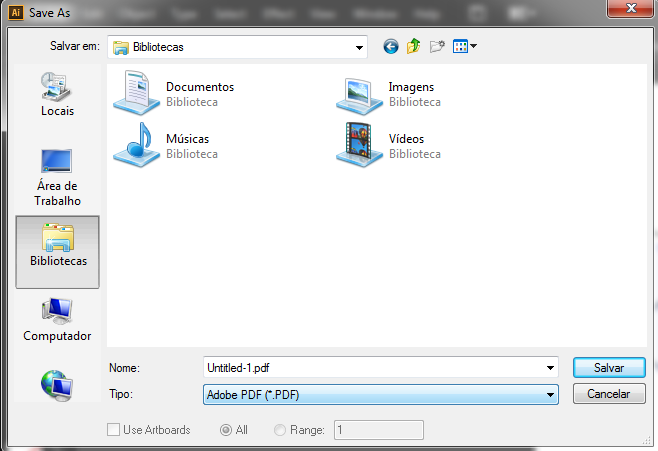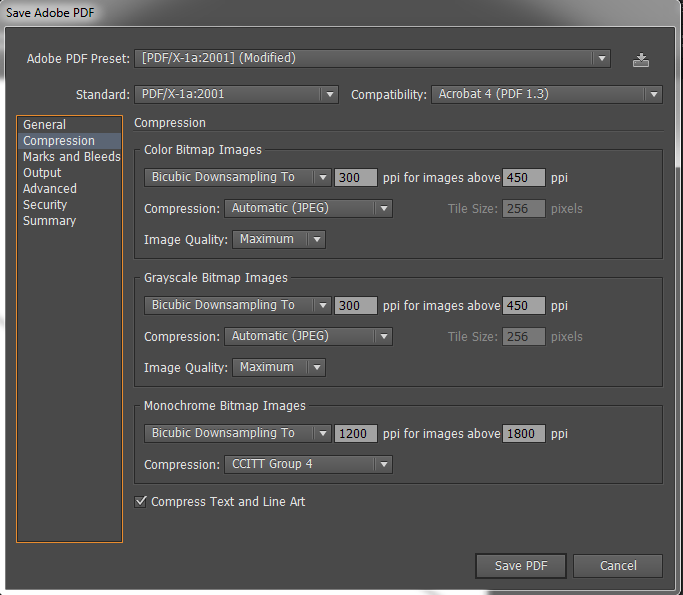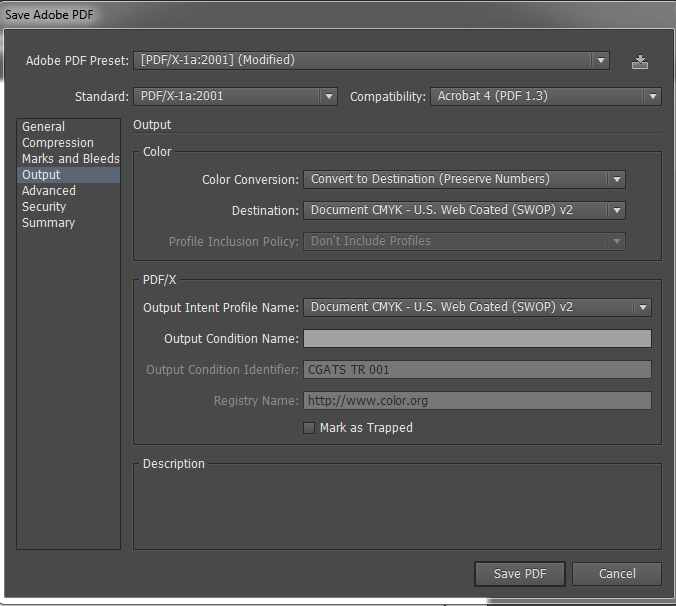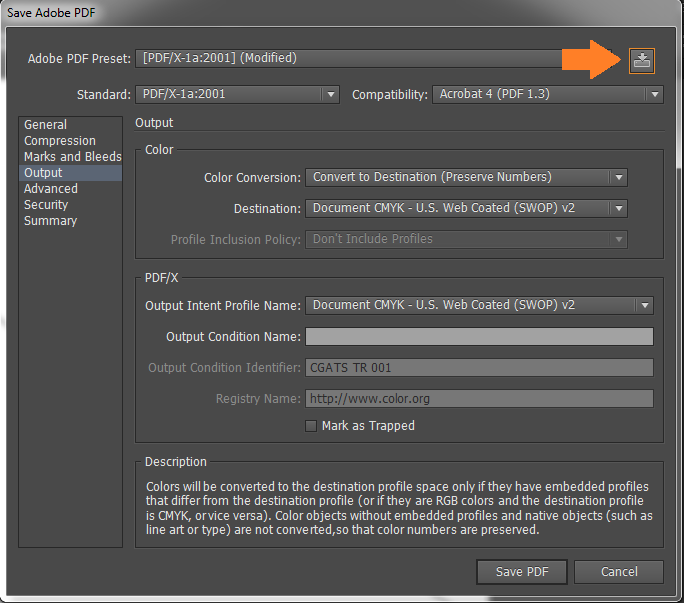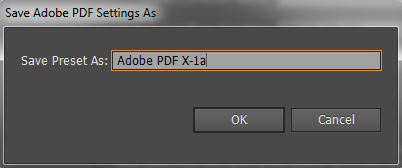O PDF/X-1A, disponível em todos os sistemas operacionais, agiliza a impressão do seu material, como já vimos AQUI. A Gráfica Cartão de Visita ajuda a exportar rapidamente seus arquivos em PDF/X-1A no Adobe Illustrator CS6. Basta seguir o passo a passo abaixo!
No menu Arquivo, clique em Salvar Como ou pressione as teclas Shift+Ctrl+S.
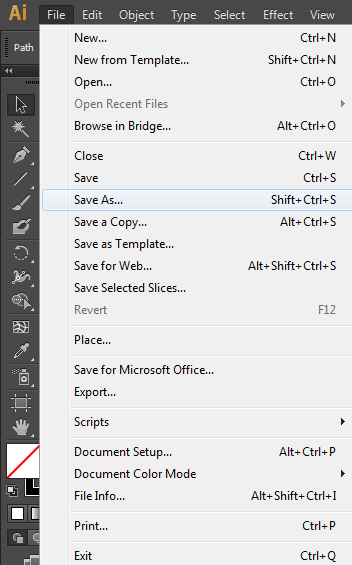
No tipo de arquivo selecione Adobe PDF.
Em Predefinição, selecione a opção PDFX-1A:2001
Agora vá até a aba Compressão na lateral esquerda e verifique se as configurações estão iguais a esta imagem:
Faça o mesmo na aba Saída.
Clique no ícone indicado para salvar essas configurações e usá-las futuramente.
Você pode salvar a configuração com o nome que preferir.
Depois clique em OK e em seguida em Salvar PDF. Agora seu arquivo PDF/X-1A está pronto para ser enviado!
As instruções abaixo também poderão ser úteis:
– Como converter fontes em curvas?
– O que significa o termo “opção de cor” e as especificações 1×0, 1×1, 4×0, 4×1 e 4×4?
– Como converter efeitos em imagem
Ficou com dúvidas? Acesse nossa central de instruções clicando aqui!